Google Analyticsの作成済みアカウントのトラッキングコード確認方法
ある一つのアカウントに複数のアカウント(サイト)を設定しているのですが、
新規作成するときのページ遷移で表示されるトラッキングコードが、
その新規作成してるトラッキングコードではなく、
複数のアカウント一覧の一番上のアカウントのトラッキングコードなことに気づきました。
だまされた!!ひどい!!(><)
2つ作って、2つ目の途中で気付いて、一つ目も確認したらそうだったので、
たぶん勘違いじゃないと思うんですが。なんなのー。
正しいトラッキングコードは、以下の方法で取得できます。
★Google Analytics アカウントでトラッキング コードを確認するにはどうすればよいですか? – Analytics ヘルプ
- http://www.google.com/analytics/ja-JP/ で Google Analytics にログインします。
- トラッキング コードはプロファイルごとに作成されるため、[サマリー] ページでコードを確認するプロファイルを含むアカウントを選択します。
- アカウントの [サマリー] ページでプロファイルを選択します。
- プロファイルの [操作] 列で [編集] をクリックします。
- [サイト プロファイル情報] ボックスの右上にある [ステータス確認] をクリックします。


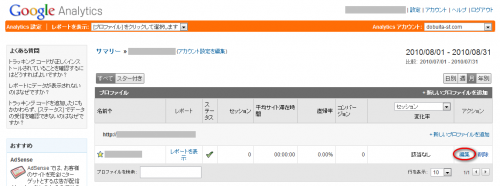
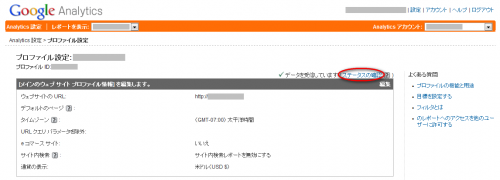


 横浜在住。Web制作の仕事をしているへっぽこワーキングマザーです。6歳児に育てられています。
横浜在住。Web制作の仕事をしているへっぽこワーキングマザーです。6歳児に育てられています。 ?>)












ディスカッション
コメント一覧
グーグルヘルプでトラッキングコードの確認で1時間くらい悪戦苦闘していました。
こちらで一瞬で確認出来ました!
本当に分かりやすかったです!
助かりました。ありがとうございますm(_ _)m
お役に立てて何よりです!
少しわかりにくいですよね(^^;